Configurar Mac Mail es fácil – simplemente siga estos pasos:
1. Abra Mac Mail.
2. Haga clic en Preferencias de la barra de herramientas superior de Mail.
3. Haga clic en la pestaña Cuentas.
4. Dentro de la pestaña Cuentas, haga clic en el signo más (+) de la esquina inferior izquierda para crear una nueva cuenta.
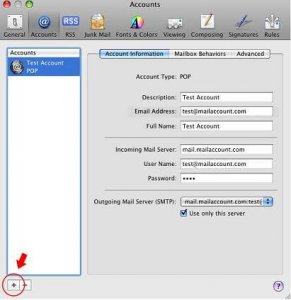
Ahora aparecerá un cuadro de diálogo. Ahí es donde introducirá su información de cuenta general:
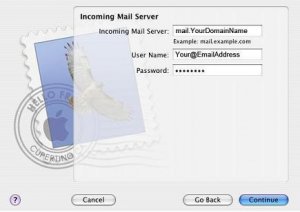
5. Establezca el Tipo de Cuenta en POP3.
6. Escriba su nombre y dirección de email.
7. Haga clic en Continuar.
8. Establezca el servidor de correo entrante a mail.SuDominio.
9. Escriba el usuario y contraseña de su cuenta de email.
10. Haga clic en Continuar.
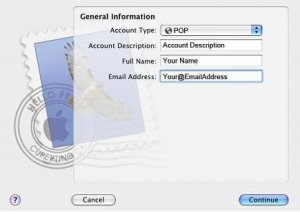
11. Establezca el servidor de correo saliente a mail.SuDominio.
12. Asegúrese de que Autenticación de Usuario está seleccionado.
13. Introduzca su dirección de email y contraseña.
14. Haga clic en Continuar.
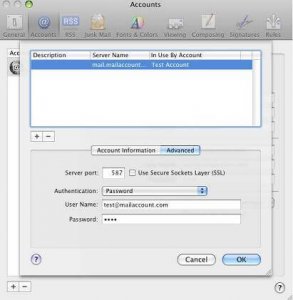
Usar SMTP Autenticado
1. Haga clic en la pestaña Información de Cuenta.
2. Haga clic dentro del cuadro desplegable Servidor de Correo Saliente (SMTP).
3. Haga clic en Editar Lista de Servidores.
4. Haga clic dentro del cuadro desplegable Servidor de Correo Saliente (SMTP).
5. Haga clic en Añadir Servidor.
6. Establezca el puerto de servidor en 587.
